 Thiên Sơn
Thiên SơnBạn có nhiều cách để kết nối các thiết bị và để chúng truyền dữ liệu cho nhau. Dưới đây là hướng dẫn sử dụng Wi-Fi Direct trên Windows 10 đơn giản để bạn có thể tự thực hiện tại nhà.
Định nghĩa Wifi-Fi Direct.
Wifi-Fi Direct là công nghệ tiên tiến cho phép 2 thiết bị hoàn toàn có thể kết nối (hàng ngang) với nhau mà hoàn toàn không cần qua nhiều bước càit đặt, không cần tới bộ định tuyến độc lập (Router).
Công dụng của Wi-Fi Direct là giúp 2 dòng thiết bị (điện thoại, máy vi tính, máy tính bảng,…) kết nối với nhau & truyền tải tài liệu với vận tốc cao, dung tích lớn (phim, nhạc, Hình ảnh, file, các tập tin khác) mà dường như không cần dây kết nối, nó cũng như Bluetooth nhưng có tốc độ cao hơn nhiều.
Kiểm tra phù hợp Wi-Fi Direct trên máy tính xách tay Windows 10
Sử dụng Wi-Fi Direct để gửi file nhanh và dễ dàng hơn Bluetooth. Mặc dù thế, đầu tiên, bạn cần kiểm tra xem thiết bị có phù hợp với Wi-Fi Direct không bằng phương pháp nhấn Win+R, nhập CMD để mở Command Prompt, tiếp đến nhập ipconfig /all.
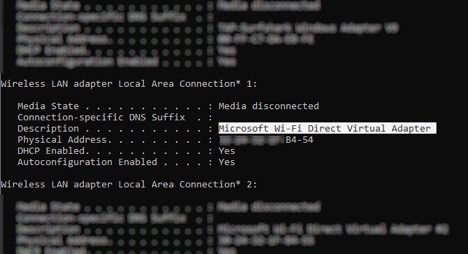
Nếu có Wi-Fi Direct, bạn sẽ thấy mục Microsoft Wi-Fi Direct Virtual Adapter.
Tiếp theo, bạn có thể truyền dữ liệu qua Wi-Fi Direct.
Cách chuyển file từ HĐH Android sang Windows sử dụng Wi-Fi Direct
Vì bạn cần sử dụng ứng dụng bên thứ ba để dùng Wi-Fi Direct, do đó cần chọn đúng ứng dụng.
Feem là phần mềm hỗ trợ Wi-Fi Direct cho người dùng máy tính & laptop Windows tính từ thời Windows 7, Windows 8.
https://feem.io/#download
Feem không tính phí sử dụng, mặc dù nó có rất nhiều tùy chọn trả phí khác. Wi-Fi Direct trong Feem là không lấy phí như chat trực tiếp. Dẫu thế, chúng ta cũng có thể trả phí để bổ trợ iOS, chuyển file giới hạn max và xóa quảng cáo.
Sử dụng Feem để chuyển dữ liệu từ Android sang PC hoặc máy vi tính không cầu kỳ.
Bước 1. Cài đặt Android thành hotspot di động trong Settings => Network & Internet => Hotspot và tethering. Kế tiếp, kết nối với laptop Windows với mạng này.
• Làm thế nào để phát Wifi trên điện thoại thông minh Android?
Bước 2. Khởi chạy Feem trên HĐH Android và trên Windows. Bạn sẽ phát hiện hai thiết bị đều được ứng dụng đặt tên dị kì (ví dụ, Junior Raccoon) và mật khẩu. Lưu mật khẩu đó lại vì các bạn sẽ cần nó để setup kết nối từ đầu.
Bước 3. Gửi file từ Android sang Windows sử dụng Wi-Fi Direct, chọn thiết bị đến & chạm vào Send File. Duyệt đến file & chạm vào Send.
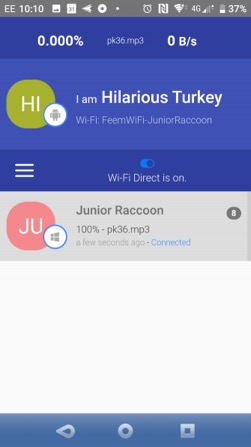
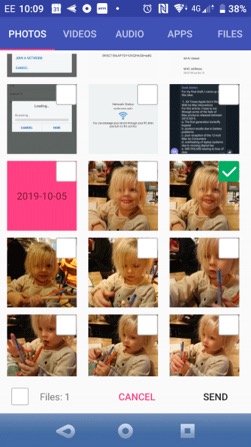
Một lát sau, tài liệu sẽ tiến hành chuyển đến máy tính xách tay.
Không tồn tại Wi-Fi Direct, chuyển file qua Bluetooth
Nếu dòng thiết bị không hỗ trợ Wi-Fi Direct & không mong muốn sử dụng FTP, phương án tiếp theo là sử dụng Bluetooth.
Thứ nhất, bảo đảm máy tính của bạn được ghép nối với cùng 1 thiết bị Bluetooth tương xứng (điện thoại, máy tính bảng, máy vi tính, v.v.) trước khi gửi file đến nó. Phương pháp chuyển file qua Bluetooth phần nhiều giống nhau trên các thiết bị và nhu cầu cả hai đều được đặt thành “discoverable”.
Xem thêm: Khắc phục sự cố với Bluetooth trên Windows dễ dàng
Sau đó, cả hai dòng thiết bị sẽ tìm kiếm & liên kết với nhau sau thời điểm nhập mã xác nhận.
Nếu chưa chắc chắn nơi điều khiển và tinh chỉnh Bluetooth trên máy vi tính Windows 10, mở Settings > Devices.
Với dòng thiết bị thứ 2 ở cơ chế phát hiện (kiểm tra tài liệu thiết bị) chọn Địa chỉ cửa hàng Bluetooth or other device. Windows 10 sẽ phát hiện dòng thiết bị, thực hiện theo hướng dẫn để thêm nó.
Để ghép nối thành công, hãy chuyển hẳn qua desktop Windows và tìm icon Bluetooth trên khay hệ thống/vùng thông báo. Nhấp chuột trái & chọn Send a file, bạn sẽ được thông tin chọn thiết bị đích, tiếp đến duyệt tìm file.
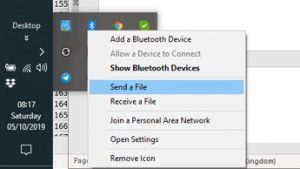
Để có thể gửi file, thiết bị nhận file sẽ được yêu cầu xác nhận muốn lưu dữ liệu. Gật đầu & chờ chuyển file hoàn tất.
Để ý: dò khoanh vùng Bluetooth ngắn, nên bạn cần để hai thiết bị gần nhau.
Không có Wi-Fi Direct? Chuyển tập tin từ Android sang P. Windows bằng FTP
Nếu máy tính không hỗ trợ Wi-Fi Direct, chúng ta cũng có thể sử dụng một vài công cụ có trên Android để chia sẻ tài liệu từ xa với Windows.
ES File Explorer là ứng dụng cai quản file Android bên thứ ba phổ biến. Nó có 1 số tác dụng quản lý file cho mục đích sử dụng mạng & cục bộ. Trong những số ấy có chức năng gọi bằng FTP, cung cấp kết nối mạng liên đới giữa hai dòng thiết bị. Sử dụng công dụng FTP bằng cách truy cập Network > FTP để hiển thị Địa chỉ cửa hàng IP của thiết bị Android.
Dán chúng vào chương trình chuyển file như FileZilla để duyệt nội dung. Kế tiếp chúng ta cũng có thể chuyển file giữa hai dòng thiết bị một cách đơn giản.
Hãy thử ES File Explorer nếu còn muốn chuyển tài liệu từ dòng thiết bị di động sang máy tính thông qua Wifi mà không tồn tại Wi-Fi Direct.
Tốc độ truyền dữ liệu: Cái nào là tốt nhất?
Bạn có thể nhận thấy sau khi thử hai phương pháp thì : Wi-Fi Direct sẽ nhanh hơn đáng kể so với Bluetooth. Những thử nghiệm gần đây đã minh chứng vận tốc Bluetooth y hệt như một con rùa.
Mặc dầu Wi-Fi Direct không nhanh hơn việc truyền tài liệu qua cáp (như USB 2.0 hoặc USB 3.0), nó có khả năng truyền file 1,5 GB trong 10 phút, trong những khi Bluetooth mất gần 125 phút để chuyển cùng một tài liệu.
Khả năng đổi khác của “Wi-Fi Direct” rất có thể đạt tốc độ nhanh hơn khoảng tầm 3 lần đối với Bluetooth bình thường trên thực tế.